老白菜uefi u盘安装win10使用教程
来源:www.laobaicai.net 发布时间:2016-07-17 07:38
微软从win8系统开始就引入了uefi的启动加载机制,用来替代传统的bios,所以现在很多新电脑大都支持uefi模式启动,如果你想让电脑开机速度更快,就可以考虑在uefi模式引导下安装系统了,下面就一起来看看老白菜uefi u盘安装win10使用教程。
准备工作:
1、制作一个老白菜uefi版u盘启动盘,可参照:老白菜UEFI版制作u盘启动盘使用教程。
2、把win10原版iso镜像复制到老白菜uefi版u盘中。
安装步骤:
1、将老白菜uefi版u盘插入电脑,重启,按快捷键进入bios设置界面,将biso设置成uefi启动模式。
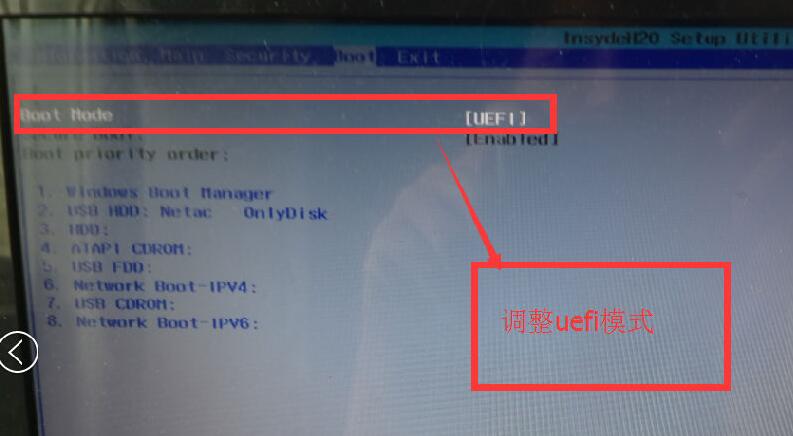
2、然后在bios中将u盘设置为第一启动项,按回车。
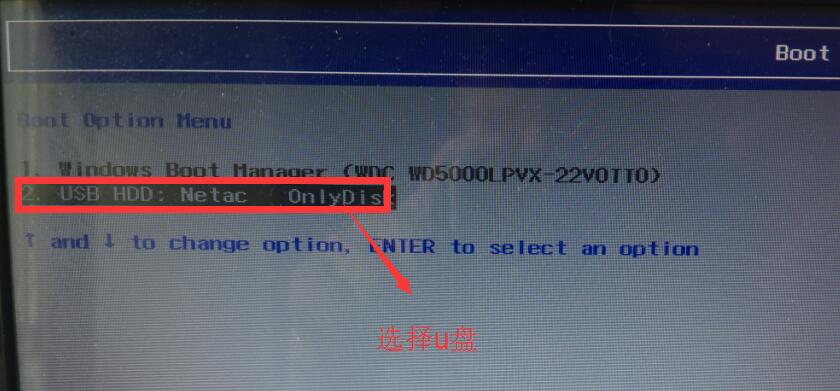
3、成功来到老白菜主菜单,移动光标选择“【02】运行老白菜Win8PE防蓝屏版(新电脑)”回车确认,如下图所示:
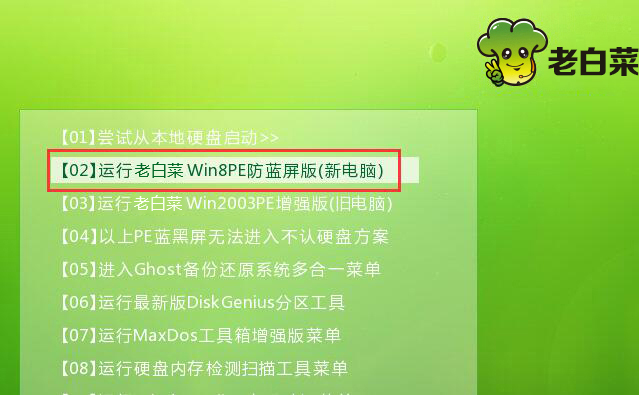
4、接着打开老白菜pe桌面上的分区工具Diskgenius,转换分区表类型为GUID格式,可参照:uefi启动模式mbr怎么转换gpt。
5、然后打开老白菜PE一键装机工具,点击“浏览”把win10原版iso镜像添加进来,选择c盘为安装盘,点击确定,如下图所示:
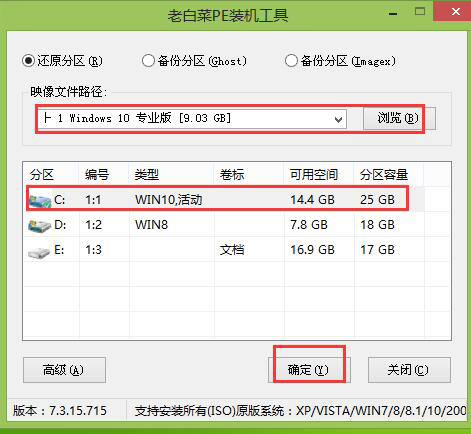
6、接着在弹出的提示框点击确定,然后耐心等待系统还原过程,如下图所示:

7、接着系统会自动重启,然后进入自动安装过程,如下图所示:
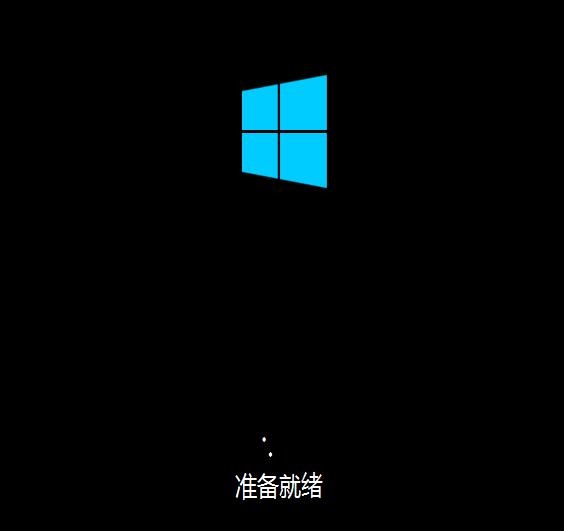
以上就是老白菜uefi u盘安装win10使用教程,如果你的电脑支持uefi模式启动就可以参考以上教程学习安装系统啦。
推荐阅读
"机械革命Z3 Pro笔记本一键安装win11系统教程"
- 宏碁Acer 非凡 S3X笔记本重装win7系统教程 2022-08-07
- 惠普暗影精灵6 amd笔记本安装win10系统教程 2022-08-06
- 雷神IGER E1笔记本一键重装win11系统教程 2022-08-05
- 华为huawei MateBook 13 2020笔记本重装win10系统教程 2022-08-04
神舟战神S7-2021S5笔记本一键重装win7系统教程
- 惠普ProBook430笔记本一键安装win11系统教程 2022-08-02
- 微星尊爵Prestige 14 2020笔记本重装win7系统教程 2022-08-02
- 神舟战神G8-CU笔记本一键安装win10系统教程 2022-08-01
- 戴尔Vostro 15 7500笔记本一键安装win11系统教程 2022-07-31
老白菜下载
更多-
 老白菜怎样一键制作u盘启动盘
老白菜怎样一键制作u盘启动盘软件大小:358 MB
-
 老白菜超级u盘启动制作工具UEFI版7.3下载
老白菜超级u盘启动制作工具UEFI版7.3下载软件大小:490 MB
-
 老白菜一键u盘装ghost XP系统详细图文教程
老白菜一键u盘装ghost XP系统详细图文教程软件大小:358 MB
-
 老白菜装机工具在线安装工具下载
老白菜装机工具在线安装工具下载软件大小:3.03 MB










